
Inhoudsopgave:
- Auteur John Day [email protected].
- Public 2024-01-30 11:15.
- Laatst gewijzigd 2025-01-23 15:01.
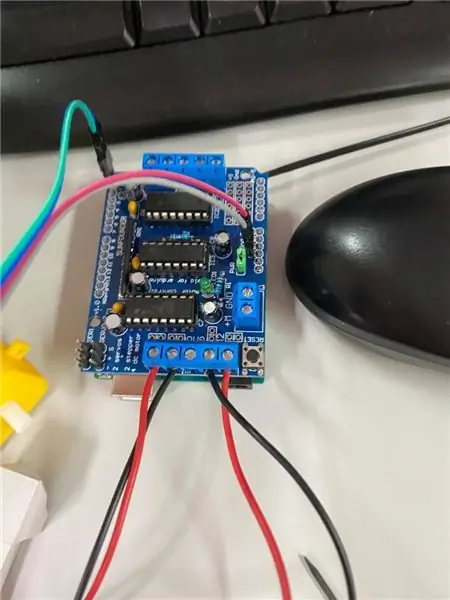

Dit project was voor 'Creative Electronics', een Beng Electronics Engineering-module aan de Universiteit van Málaga, School of Telecommunications (https://www.uma.es/etsi-de-telecomunicacion/).
Wij zijn drie studenten die een project wilden ontwikkelen dat ons zou motiveren en boeien. We waren op zoek naar projecten en één in het bijzonder trok onze aandacht, dus we dachten dat we het konden reproduceren. Na verschillende ideeën te hebben besproken, hebben we besloten om een BB8 te maken.
De instructable waarop ons project was gebaseerd, is:
www.instructables.com/id/BB8-Droid-Arduino…
Stap 1: Materialen
- Arduino UNO
- Gelijkstroommotoren en wielen - Link
- Motoraandrijfscherm L293D - Link
- Bluetooth-model HM-10 - Link
- Neodymium-magneten (8 mm x 3 mm)
- Magneten 20 mm x 3 mm
- piepschuim bal
- 4 AA-batterij
- Batterijhouder voor 4 AA-batterijen
- Sharpies
- 100g hengel
- Kunststof voor 3D-printer
- Knoopcel
- Batterijhouder voor knoopcel
- Rode LED
- Een paar draden
- Enkele klemmen om de motoren vast te houden
- Witte en oranje verf
- 3 schroeven om het Arduino-bord vast te houden
- Plakband
- Houtvuller
- Witte en oranje verf
Je hebt ook de volgende hulpmiddelen nodig:
- Schroevendraaier
- Hotmelt pistool
- Tinnen soldeerbout
- Borstel
Stap 2: Laten we het maken! - Interne structuur
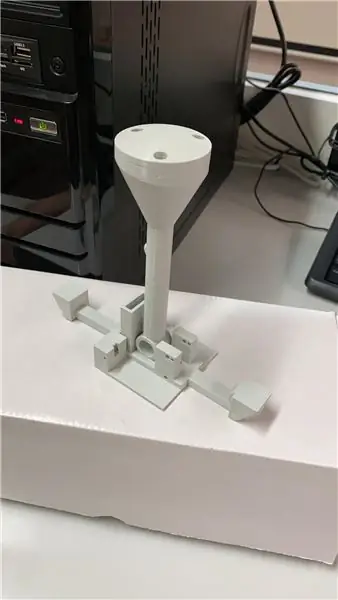


Zodra we alle materialen hebben, is het eerste wat we moeten doen het binnenstuk printen.
Terwijl het stuk wordt afgedrukt, veranderen we de mannelijke pinnen 0 en 1 van de motorcontroller voor vrouwelijke-mannelijke pinnen. Om dit te doen, zullen we met behulp van een soldeerbout de bestaande mannelijke pinnen verwijderen en de nieuwe plaatsen. Ook zullen we enkele vrouwelijke pinnen lassen waar het Vcc en Gnd aangeeft om daar de voeding van de bluetooth-module te kunnen aansluiten.
Als dit klaar is, zullen we de aansluitingen van de motoren maken: we zullen ze aansluiten op de ingangen M1 en M2 van het bord, zoals aangegeven op de foto's.
Zodra we de interne structuur hebben afgedrukt, kunnen we doorgaan met het installeren van alle componenten als volgt:
De motoren worden op de aangegeven posities geplaatst en met flenzen vastgezet.
De Arduino wordt verticaal gehouden met de schroeven zoals te zien op de afbeelding en de controller van de motoren wordt bovenop geplaatst.
Ten slotte plaatsen we de bluetooth-module in het daarvoor bestemde compartiment.
Aan de andere kant gaan we vooraf aan het plaatsen van de magneten in de gaten van het bovenste deel, in een poging dat ze allemaal dezelfde polariteit hebben (we kunnen verifiëren dat het een andere magneet nadert).
Opmerking: de stukken voor 3D-printen kunnen worden verkregen via de link aan het begin van de intrusctable en ze komen overeen met het hierboven genoemde project.
Stap 3: Bluetooth-module en programma laden
In navolging van het basisproject is onze bluetooth-module de HM-10 met zes pinnen (waarvan we er vier hadden, de belangrijkste, Vcc, Gnn, Rx en Tx).
De aansluiting van de pinnen is al gespecificeerd in de vorige sectie en de communicatie tussen deze module en de arduino is heel eenvoudig omdat de arduino ermee communiceert als een seriële terminal.
In ons project wilden we de naam van de module veranderen in "BB8". Normaal gesproken gebeurt dit via AT-commando's waarvan er veel informatie op het web staat, maar de module die we hebben aangeschaft (en waarvan we een link hebben achtergelaten in de lijst met materialen), is van de fabrikant DSD TECH en moet een programma dat de fabrikant op zijn website aanbiedt om de instellingen van de module te wijzigen. Link van het programma: dsdtech-global
Zoals we eerder hebben opgemerkt, wordt de communicatie gedaan als een seriële terminal en is het heel gemakkelijk om de werking ervan te controleren met een mobiele app en een eenvoudig arduino-programma.
Zodra we alle onderdelen hebben geplaatst (vorige sectie) en de bluetooth-module geconfigureerd, kunnen we de arduino laden met de software die we in stap 8 hebben aangesloten. Om dit te doen, moeten we eerst de Tx- en Rx-pinnen loskoppelen (respectievelijk 0 en 1) anders krijgen we problemen. Vervolgens verbinden we de arduino met de pc, openen we de officiële Arduino-applicatie, selecteren we het model van de aangesloten kaart (Arduino UNO) en de poort waarop deze is aangesloten en gaan verder met het uploaden van het programma.
Stap 4: Android-applicatie
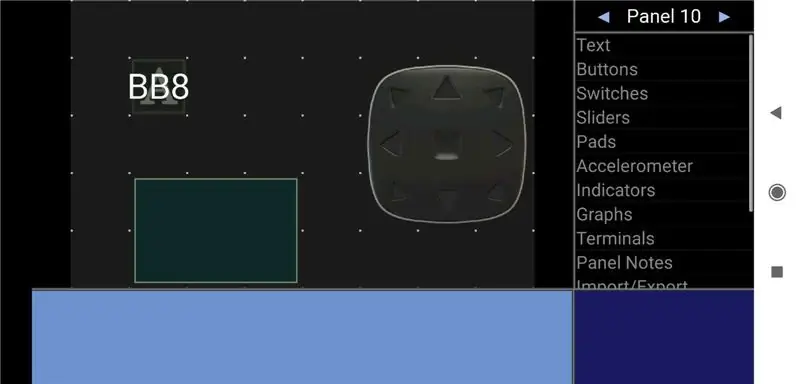
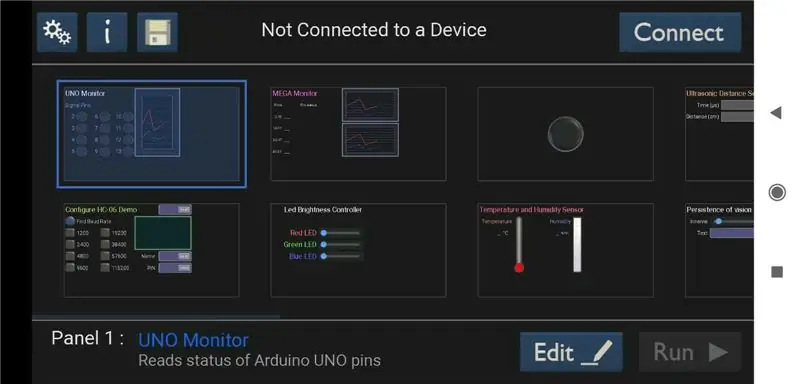
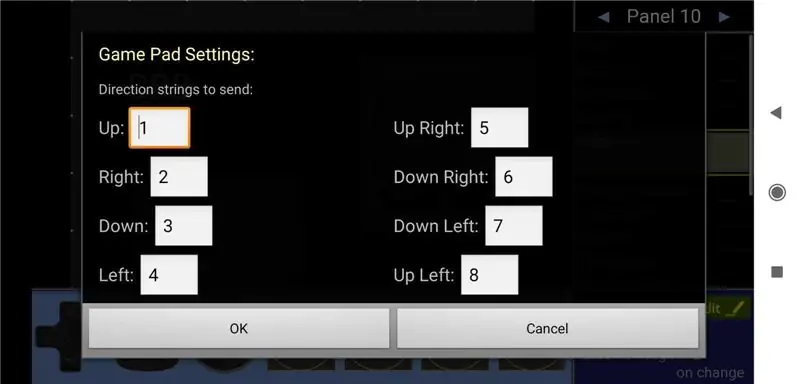
Er zijn veel IOS- en ANDROID-applicaties die compatibel zijn met Arduino en onze bluetooth-module, dus het was moeilijk voor ons om er een te kiezen… Uiteindelijk kozen we voor een Android-applicatie genaamd Bluetooth Electronics. Met deze applicatie kun je het scherm aanpassen, allerlei items plaatsen, van knoppen tot joysticks en op verschillende manieren verbinding maken, zoals bluetooth, BLE en USB.
In onze interface hebben we de naam van de robot, een toetsenblok en een terminal geplaatst om te zien wat we vanuit de applicatie verzenden. We hebben de pad geconfigureerd om 'P'+nummer+'F' in elke verzending te verzenden. De 'P' start de verzending, het nummer komt overeen met een nummer dat bij elke pijl op de pad hoort en de 'F' beëindigt de verzending.
Nadat we onze interface hebben aangepast en geconfigureerd, verbinden we ons apparaat en drukken we op de RUN-knop. Nu kunnen we onze robot en ons programma probleemloos testen.
Applicatielink: arduinobluetooth
Stap 5: Lichaam
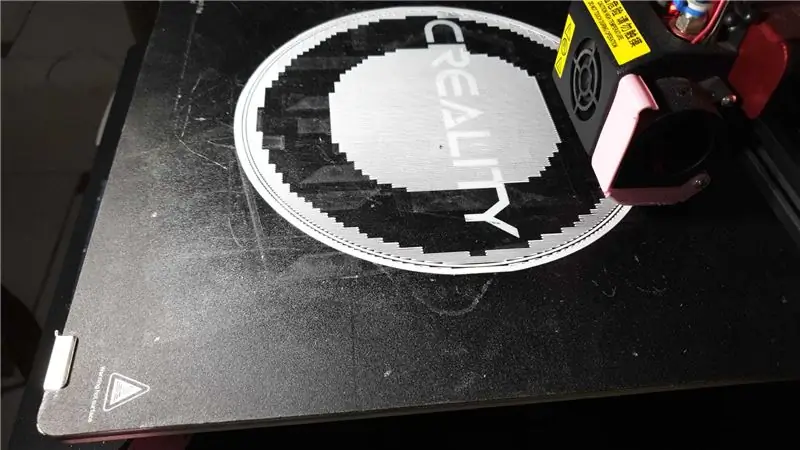


Dit is een van de belangrijkste onderdelen van ons project. In het originele project is het plastic grijs en moet de bal wit geverfd worden. In ons geval geven we er de voorkeur aan om het wit af te drukken om ons later bij het schilderen tijd te besparen.
Als we klaar zijn, kunnen we de interieurstructuur introduceren en testen of alles werkt via de applicatie die we in de vorige sectie noemden.
Stap 6: Hoofd



Hiervoor wordt eerst de basis van de kop geprint.
Ten tweede plaatsen we een batterijhouder erin en door het resterende gat passeren we de kabels om er een led (correct gepolariseerd) bovenop te plaatsen en met een weerstand van 330 in een van de terminals die het solderen zoals weergegeven op de foto.
Vervolgens snijden we de porexpan-bal doormidden en lijmen deze met hete siliconen op de bovenkant van de basis van het hoofd.
Als laatste moesten we de magneten aan de binnenkant plaatsen waarvoor we hete siliconen gebruikten.
Stap 7: Versier



Voor de bal maken we eerst met een kompas twee cirkels. Vervolgens maken we in elke diagonaal van de cirkels 1 rechthoek.
Zodra de 6 potloodtekeningen zijn gemaakt, nemen we wat plakband om alles wat we niet wilden schilderen af te dekken en gaan we verder met het aanbrengen van 1 laag spray (met de nodige voorzorgsmaatregelen).
Als het droog is, verwijderen we de tape en schetsen we alle tekeningen met een potlood zoals we willen. In ons geval kijken we naar het ontwerp van de originele BB8.
Het is belangrijk om ervoor te zorgen dat de tekeningen perfect verdeeld zijn en dat er niet te veel tekeningen in de voegen zitten, omdat de snede zal worden opgemerkt wanneer we doorgaan met het sluiten van de bal.
Ten slotte, om de bal te sluiten, kiezen we ervoor om plakband te gebruiken en de bal af te sluiten zoals we in de laatste sectie zien.
Stap 8: Software
In de volgende link naar het GitHub-platform vindt u de code die u in het Arduino UNO-bord moet implementeren om dit instructable te ontwikkelen. U moet het downloaden en uploaden zoals uitgelegd in stap 3.
Vergeet niet om de Tx- en Rx-pinnen van het Arduino UNO-bord los te koppelen. Anders is het laden niet mogelijk en krijgt u problemen.
Link: GitHub
Stap 9: Conclusie


Nu je weet hoe je de BB8 moet bouwen, zullen we je een reeks tips en trucs uit onze ervaring laten zien die je zullen helpen, wanneer je dit project repliceert, om correct te werken en geen problemen te hebben.
Zoals u zich wellicht herinnert, zijn in stap 6 de magneten geïnstalleerd en ons oorspronkelijke idee was om drie neodymiummagneten in de interne structuur en nog eens drie in de kop te plaatsen, maar toen we ze kochten en testten, oefenden de magneten zo'n kracht uit dat de interne structuur werd opgetild en werkte niet goed.
Daarom hebben we minder krachtige magneten voor de kop getest (vandaar dat deze geen neodymium zijn) en compensaties met gewichten, zodat de bal niet veel trillingen heeft en snel zijn oorspronkelijke positie terugkrijgt. Dit hielp ervoor te zorgen dat, wanneer afgewisseld met bochten en vooruit lopen, de richting van de bal niet zou worden vervormd.
Wat er gebeurde, is dat in eerdere tests de bal in cirkels draaide en als je versnelde, was het traject niet perfect, iets dat we hebben gecorrigeerd met het gewicht van 100 gram aan de achterkant van de interne structuur en dat is te zien in de bijgevoegde afbeelding.
Aan de andere kant, om wrijving te verminderen en het draaien van het hoofd natuurlijker en gladder te maken, hebben we stroken lichaamstape op de magneten geplaatst.
Aanbevolen:
Game Design in Flick in 5 stappen: 5 stappen

Game-ontwerp in Flick in 5 stappen: Flick is een heel eenvoudige manier om een game te maken, vooral zoiets als een puzzel, visuele roman of avonturengame
Hoe maak je een levensgrote BB8 met Arduino: 12 stappen

Hoe maak je een levensgrote BB8 met Arduino Hallo allemaal, wij zijn twee Italiaanse studenten die een BB8-kloon hebben gebouwd met goedkope materialen en met deze tutorial willen we onze ervaring met jullie delen! We hebben goedkope materialen gebruikt vanwege onze beperkte budget, maar het eindresultaat is erg goed
DIY BB8 - Volledig 3D-geprint - Diameter 20 cm Eerste prototype van echte grootte - Ajarnpa

DIY BB8 - Volledig 3D-geprint - Diameter 20 cm Eerste prototype van echte grootte: Hallo allemaal, dit is mijn eerste project, dus ik wilde mijn favoriete project delen. In dit project gaan we BB8 maken die wordt geproduceerd met een volledig 3D-printer met een diameter van 20 cm. Ik ga een robot bouwen die precies hetzelfde beweegt als de echte BB8
Light-Up BB8 T-Shirt - Ajarnpa

Light-Up BB8 T-Shirt: de nieuwe Star Wars-film is misschien niet naar ieders smaak, maar dat betekent niet dat we geen plezier kunnen hebben met het vieren van onze favoriete Star Wars-droid bedekt met Porgs! We vonden deze schattige BB- 8 shirt bij onze lokale Target en wilde meteen een LED toevoegen aan
POE - BB8 maken: 10 stappen

POE - BB8 maken: we wilden een robot maken van een redelijk populaire gemeenschap waar we ons mee konden identificeren. Het eerste wat in me opkwam was Star Wars. Star Wars is een futuristische filmserie met veel robots en we dachten dat we elektronica konden inbouwen
